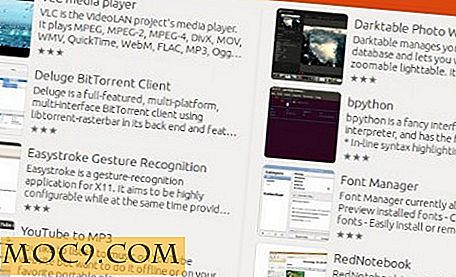Cách thiết lập liên kết hơi nước cho hiệu suất tốt nhất
Steam Link là một thiết bị có thể được sử dụng để truyền các trò chơi từ máy tính chính của bạn đến các phòng khác trong ngôi nhà của bạn, chẳng hạn như phòng khách của bạn. Thật không may, quá trình thiết lập cho thiết bị có thể hơi phức tạp và có một số thứ khác bạn sẽ cần để tận hưởng hiệu suất và thiết lập mượt mà. Chúng tôi đã viết bài viết này để làm sáng tỏ bất kỳ sự nhầm lẫn như vậy và để cho phép bạn tận dụng tối đa liên kết hơi nước của bạn, bạn nên mua một hoặc bạn nên có một.
Tôi cần gì?

Chiếc hộp nhỏ này được thiết kế như một cách rẻ tiền để cho phép truyền phát trong nhà của Steam tới một phòng khác trong nhà, thông thường với phòng khách. Steam Link cung cấp ba kết nối USB (cho gamepad / bàn phím / chuột), một kết nối HDMI (để kết nối với TV) và một cổng ethernet để phát trực tuyến. Trong khi hộp cung cấp Wi-Fi trên bo mạch, tôi khuyên bạn không nên sử dụng nó nếu bạn muốn có hiệu suất tốt nhất có thể.
Steam Link, cùng với Steam Big Picture Mode, Steam Controller và Steam In-Home Streaming, là một phần trong sáng kiến của Valve để đẩy game PC vào phòng khách. Dưới đây là những gì bạn cần để có trải nghiệm tốt nhất.
- Một máy tính hiện đại có khả năng chạy các trò chơi của bạn ở mức hiệu suất tốt. Từ những gì tôi có thể nói, In-Home Streaming với Steam Link dường như không làm giảm hiệu suất bên ngoài một số lần tải, nhưng điều đó có thể là do thẻ Nvidia của tôi đã dành riêng lõi CUDA để bù đắp cho sự căng thẳng đó. Nếu bạn không thể thoải mái chơi các trò chơi trên máy tính để bàn của riêng bạn, bạn có thể sẽ không nhận được kết quả tốt trên Liên kết.
- Bản thân Steam Link.
- Cáp Ethernet cho cả máy tính để bàn và Liên kết hơi nước của bạn. Wi-Fi không được khuyến khích mạnh mẽ . Bạn sẽ muốn đảm bảo cả hai thiết bị đều có dây cứng vào cùng một bộ định tuyến / modem.
- Một bộ định tuyến. Càng mạnh, càng tốt.
- Gamepad (s). Mọi gamepad hiện đại sẽ được hỗ trợ, nhưng Bộ điều khiển hơi nước sẽ cung cấp cho bạn kết quả tốt nhất để sử dụng thiết bị.
Làm thế nào để tôi bắt đầu thiết lập nó?
Một khi bạn đã thực hiện các dây cần thiết và cắm vào thiết bị, nó sẽ tự động bật nguồn. Bạn sẽ thấy hàng đợi để cắm thiết lập KB / M hoặc một trong các gamepad của bạn. Một khi bạn làm điều này, Steam Link sẽ trải qua một quá trình thiết lập ngắn gọn (Đừng lo lắng về các cài đặt này ngay bây giờ; bạn có thể thay đổi tất cả sau.) Và tìm kiếm các máy tính sẵn sàng phát trực tuyến trên mạng. Chọn của bạn được đưa vào chế độ hình ảnh lớn đang chạy trên máy tính của bạn!
Có thể có một vài cản trở trong quá trình này. Nếu bạn không có một bộ điều khiển hơi nước, bạn sẽ cần phải sử dụng một con chuột hoặc một bộ điều khiển có dây để có được thông qua quá trình thiết lập. Các bộ điều khiển không dây cũng có thể đồng bộ thông qua Steam Link, nhưng tôi đã thấy rằng chức năng này là tốt nhất. Một cách giải quyết dễ dàng đơn giản là sử dụng bộ điều khiển không dây với đầu thu trực tiếp cắm vào máy tính của bạn nơi nó đã được thiết lập.
Bạn có thể đi qua trình đơn Steam Link trên bo mạch để đồng bộ hóa các bộ điều khiển không dây, nhưng cố gắng làm như vậy với bàn phím Xbox One không dây của tôi là một bài tập không thành công cho cá nhân tôi.
Tối ưu hóa cài đặt phát trực tuyến cho máy của bạn

Bây giờ, chúng ta hãy đi sâu vào thịt của sự vật: tối ưu hóa cài đặt truyền trực tuyến cho phần cứng của bạn. Trong ảnh lớn, hãy chuyển đến “Cài đặt”.

Trong Tính năng, chọn “Phát trực tuyến trong nhà”.

Trong Advanced Host Options, kích hoạt “Hardware encoding” trên GPU Nvidia và Prefer NVFBC. ( Người dùng AMD : thay đổi kích hoạt mã hóa phần cứng trên GPU AMD. Nếu bạn đang sử dụng bộ vi xử lý AMD, hãy tắt tùy chọn Intel iGPU.) Chủ đề mã hóa phải ở Tự động và một số bộ định tuyến sẽ cung cấp cho bạn kết quả tốt hơn “Ưu tiên lưu lượng mạng”, tôi thấy nó không tạo ra sự khác biệt cho tôi, vì vậy tôi đã tắt nó. Hãy chắc chắn để kiểm tra nó trên máy tính của riêng bạn để xem nếu nó giúp.

Đối với các tùy chọn khách hàng, thiết lập "đẹp". Cân bằng và thấp hơn cung cấp không có cải tiến đáng chú ý cho tôi trên phần cứng Nvidia. Trong Advanced Client Options, thiết lập băng thông thành Unlimited (Bạn cũng được chào đón để kiểm tra Auto, nhưng điều này không tạo ra sự khác biệt về kết thúc của tôi, và những người dùng Nvidia khác khuyên bạn nên sử dụng Unlimited.), Và so sánh các cài đặt còn lại của bạn .

Tuy nhiên, độ phân giải màn hình của bạn sẽ thay đổi tùy thuộc vào những gì phù hợp với máy và mạng của bạn. Đối với tôi, tôi cần phải giới hạn độ phân giải 720p để duy trì 60 khung hình / giây: tôi khuyên bạn nên bắt đầu ở giới hạn 720p làm đường cơ sở, sau đó di chuyển lên tới 1080p hoặc cao hơn nếu bạn không nhận thấy bất kỳ giọt hiệu suất nào.
Ghi chú bổ sung và trải nghiệm của tôi
Steam Link có lẽ là $ 20 tốt nhất mà tôi từng chi tiêu. Có thể đưa kinh nghiệm chơi game của tôi từ bàn của tôi đến phòng khách trong khi vẫn tận hưởng thư viện đầy đủ các chức danh và hiệu suất của tôi đã là một niềm vui cho đến nay. Khi tôi đã nâng cấp phần cứng mạng và PC của mình lên một chút gì đó, tôi sẽ có thể chơi tất cả các trò chơi của mình ở độ phân giải 1080p 60fps từ sự thoải mái trên chiếc ghế dài của tôi, và tiện lợi như vậy luôn đáng giá tiền.
Ngoài ra, việc đầu tư vào Steam Link cũng đã cho phép tôi và bạn cùng phòng của tôi thưởng thức các trò chơi nhiều người chơi trên chiếc ghế dài cùng nhau, chạy từ máy tính của tôi. Mặc dù cả hai chúng tôi đều mong chờ Nintendo Switch và có một vài bàn giao tiếp khác nằm xung quanh, Steam Link là sự yêu thích lẫn nhau của chúng tôi cho mức độ hiệu suất cao hơn và độ trung thực trực quan mà nó cung cấp. Chưa kể đến thực tế, chúng tôi đã sử dụng Steam Family Sharing để chia sẻ thư viện của chúng tôi với nhau, vì vậy hàng trăm tiêu đề của chúng tôi đều có sẵn trên cả màn hình lớn.
Nói chung, tôi rất khuyên bạn nên sản phẩm. Đó là một chút đau đớn để thiết lập và cấu hình, ít nhất là ban đầu, nhưng một khi bạn đã vượt qua điều đó, bạn có một trải nghiệm chơi game tuyệt vời trên tay của bạn. Nếu bạn đã là một game thủ PC, tôi coi Steam Link phải mua nếu bạn vẫn thích chơi game trên chiếc ghế dài với bạn bè.